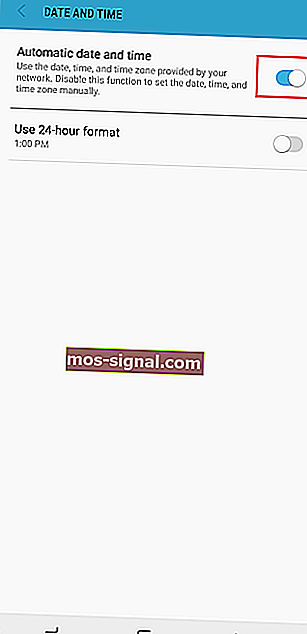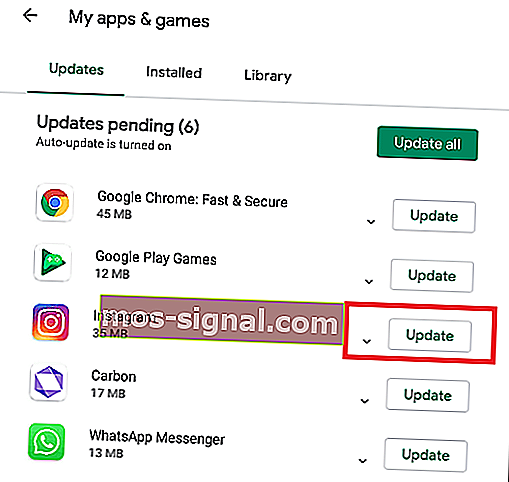Solución: se ha producido un error de red desconocido en Instagram
- Instagram es una de las plataformas de redes sociales más poderosas de Internet.
- El artículo a continuación le muestra cómo solucionar el problema Se ha producido un error de red desconocido en Instagram .
- Para leer más sobre esta increíble plataforma, visite nuestro Instagram Hub.
- Para obtener más soluciones útiles, también puede visitar nuestra página Errores de Windows 10.

El molesto Un error de red desconocido en Instagram puede aparecer cuando intenta iniciar sesión en su cuenta de Instagram en un teléfono inteligente.
Instagram da este error después principalmente debido a razones de red, pero también podría indicar otros problemas más arraigados.
Dado que no existe una causa específica de este error, lo resolvemos siguiendo los pasos rápidos que se incluyen en esta guía. Esto es lo que debe hacer cuando aparece un error de red desconocida en Instagram.
¿Qué soluciono el error de red desconocido en Instagram?
1. Reinicia el dispositivo
Cuando intente iniciar sesión en su cuenta de Instagram y le devuelva este temido error, antes de realizar cualquier otra acción, salga de la aplicación y reinicie su teléfono.
Apague el teléfono inteligente por completo y luego vuelva a encenderlo. Cuando el teléfono esté encendido, abra Instagram e intente iniciar sesión nuevamente.
Generalmente, reiniciar resuelve el problema. Sin embargo, si no es así, continúe con la siguiente solución a continuación.
2. Solucionar problemas de conectividad de su red
- Ponga su teléfono en modo avión y apague el modo avión después de unos segundos.
- Reinicie su enrutador si falla el primer paso.
- Conéctese a una red de Internet diferente.
Aunque el error dice que se desconoce el error de red , una cosa que sabemos con certeza es que el problema probablemente se deba a su conexión a Internet. Es por eso que ahora intentamos solucionar cualquier problema de red.
3. Actualiza la fecha y la hora del teléfono.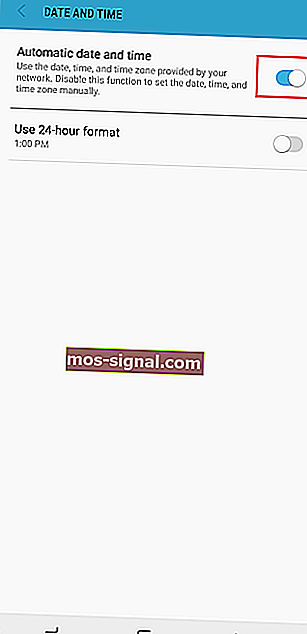
Las conexiones a Internet dependen enormemente de la fecha y hora de su dispositivo. La configuración incorrecta de fecha y hora puede, por lo tanto, hacer que Instagram arroje el error y evitar que inicie sesión.
Cómo configurar la fecha y la hora en iOS
- Abra la aplicación Configuración .
- A continuación, toque General.
- En el menú de configuración General, seleccione Fecha y hora .
- Finalmente, puede actualizar la hora manualmente, pero es mejor Configurar automáticamente tocando esta opción.
Cómo configurar la fecha y la hora en Android
- Abra la aplicación Configuración .
- A continuación, abra Gestión general .
- En Configuración, toque Fecha y hora .
- A continuación, toque Automático para actualizarlo automáticamente según su zona horaria detectada.
¿Tiene este problema en la PC y no puede iniciar sesión? Obtenga soluciones en esta guía
4. Actualiza Instagram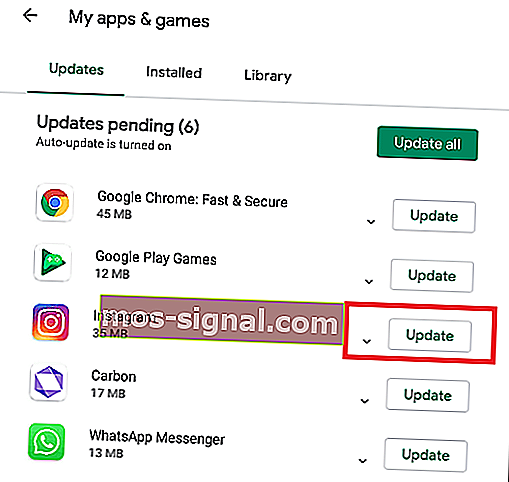
Cómo actualizar Instagram en Android
- Abre la tienda Google Play.
- Toque en el menú y seleccione Mis aplicaciones y juegos .
- En la lista, busque la aplicación Instagram y toque Actualizar .
Cómo actualizar Instagram en iOS
- Abre la App Store.
- A continuación, desplácese hasta la parte inferior de la pantalla y seleccione Hoy .
- Toque el icono de su perfil.
- Finalmente, desplácese hacia abajo en la pantalla hasta el área de actualizaciones pendientes y notas de la versión y toque actualizar junto a la aplicación de Instagram.
Para esta solución, actualizamos la aplicación de Instagram. Si no puede iniciar sesión en Instagram debido a un error de red desconocido, puede deberse a que la aplicación no está actualizada.
En resumen, el mensaje completo es Se ha producido un error de red desconocido , y esto suele aparecer cuando intenta iniciar sesión en Instagram en el móvil.
No hay forma de saber con certeza la causa de este error, y el único botón debajo de este mensaje de error vago es Descartar.
Afortunadamente, cuando no puede iniciar sesión en Instagram debido a un error de red desconocido, estos métodos anteriores son bastante sencillos y efectivos. Puede completarlos en minutos.
Preguntas frecuentes: Obtenga más información sobre Instagram
- Me notificaron de un intento de inicio de sesión en Instagram. ¿Qué hacer?
Si se realizó un intento de inicio de sesión sospechoso en su cuenta de Instagram, siga los pasos de esta guía detallada.
- ¿Cuándo suele desencadenarse el error?
Este error suele aparecer cuando intenta iniciar sesión en Instagram. Para obtener más detalles sobre los problemas de inicio de sesión de Instagram, siga este artículo detallado.
- ¿Puedo usar un bot para publicar en Instagram por mí?
Hay un par de herramientas de software que te permiten publicar cosas automáticamente en Instagram, pero no pueden considerarse bots.